
Kameralar güçlendikçe kaçınılmaz olarak video dosyalarının da boyutu arttı. Günümüzde ortalama bir video birkaç gigabyte boyutunda. Dolayısıyla videolarınızı WhatsApp, YouTube gibi sosyal platformlarda paylaşmak veya e-postalara eklemek istiyorsanız boyutunu küçültmeniz gerekir. Peki, büyük dosyalar nasıl küçültülür? Video sıkıştırma dahil olmak üzere video kalitesini kaybetmeden boyutunu küçültmenin birkaç yolu var. Programsız video boyutunu küçültme yönteminden Windows ve Mac için en iyi video sıkıştırma programları listesine kadar video MB düşürme yolları burada.
Video boyutu küçültme yöntemleri 📂
 Günümüzde dijitalleşme, video kaydetmeyi ve paylaşmayı her zamankinden daha kolay hale getirdi ancak mükemmel kalitede videolar sosyal medyalara kolayca yüklenemeyecek, paylaşılamayacak veya oynatılamayacak kadar büyük boyutlu oluyor. Bu nedenle, yalnızca video dosyalarının nasıl sıkıştırılacağını değil, aynı zamanda kaliteyi kaybetmeden bunu nasıl yapacağınızı da bilmeniz önemli. İşte video boyutunu küçültmek için kullanabileceğiniz yöntemler ⬇️
Günümüzde dijitalleşme, video kaydetmeyi ve paylaşmayı her zamankinden daha kolay hale getirdi ancak mükemmel kalitede videolar sosyal medyalara kolayca yüklenemeyecek, paylaşılamayacak veya oynatılamayacak kadar büyük boyutlu oluyor. Bu nedenle, yalnızca video dosyalarının nasıl sıkıştırılacağını değil, aynı zamanda kaliteyi kaybetmeden bunu nasıl yapacağınızı da bilmeniz önemli. İşte video boyutunu küçültmek için kullanabileceğiniz yöntemler ⬇️ 1️⃣ Online video boyutu küçültme sitelerini kullanın
 Video boyutunu azaltmak için pek çok site vardır. En popüler 5 online video boyutu küçültme sitesi; FreeConvert, Clipchamp, VideoSmaller, CloudConvert ve Clideo olarak sıralanabilir. Hepsinde süreç çok benzerdir. Videoyu yüklerseniz, daha sonra formatı seçersiniz, bir tıkla video sıkıştırma işlemini başlatırsınız. Sıkıştırılmış videoyu indirmeniz için seçenek sunulur. Peki, programsız video boyutu küçültme nasıl yapılır?
Video boyutunu azaltmak için pek çok site vardır. En popüler 5 online video boyutu küçültme sitesi; FreeConvert, Clipchamp, VideoSmaller, CloudConvert ve Clideo olarak sıralanabilir. Hepsinde süreç çok benzerdir. Videoyu yüklerseniz, daha sonra formatı seçersiniz, bir tıkla video sıkıştırma işlemini başlatırsınız. Sıkıştırılmış videoyu indirmeniz için seçenek sunulur. Peki, programsız video boyutu küçültme nasıl yapılır? - FreeConvert sitesine girin.
- Sıkıştırmak istediğiniz video dosyasını seçin.
- Video codec H265 seçin.
- Sıkıştırma yöntemi olarak dosya boyutunu seçin.
- MB cinsinden video dosya boyutunu girin.
- Altyazı varsa ekleyin.
- Değişiklikleri kaydedin.
- Compress Now butonuna tıklayarak sıkıştırmayı başlatın.
- Video boyutu küçülecektir.
2️⃣ Video boyutu küçültme programı kullanın
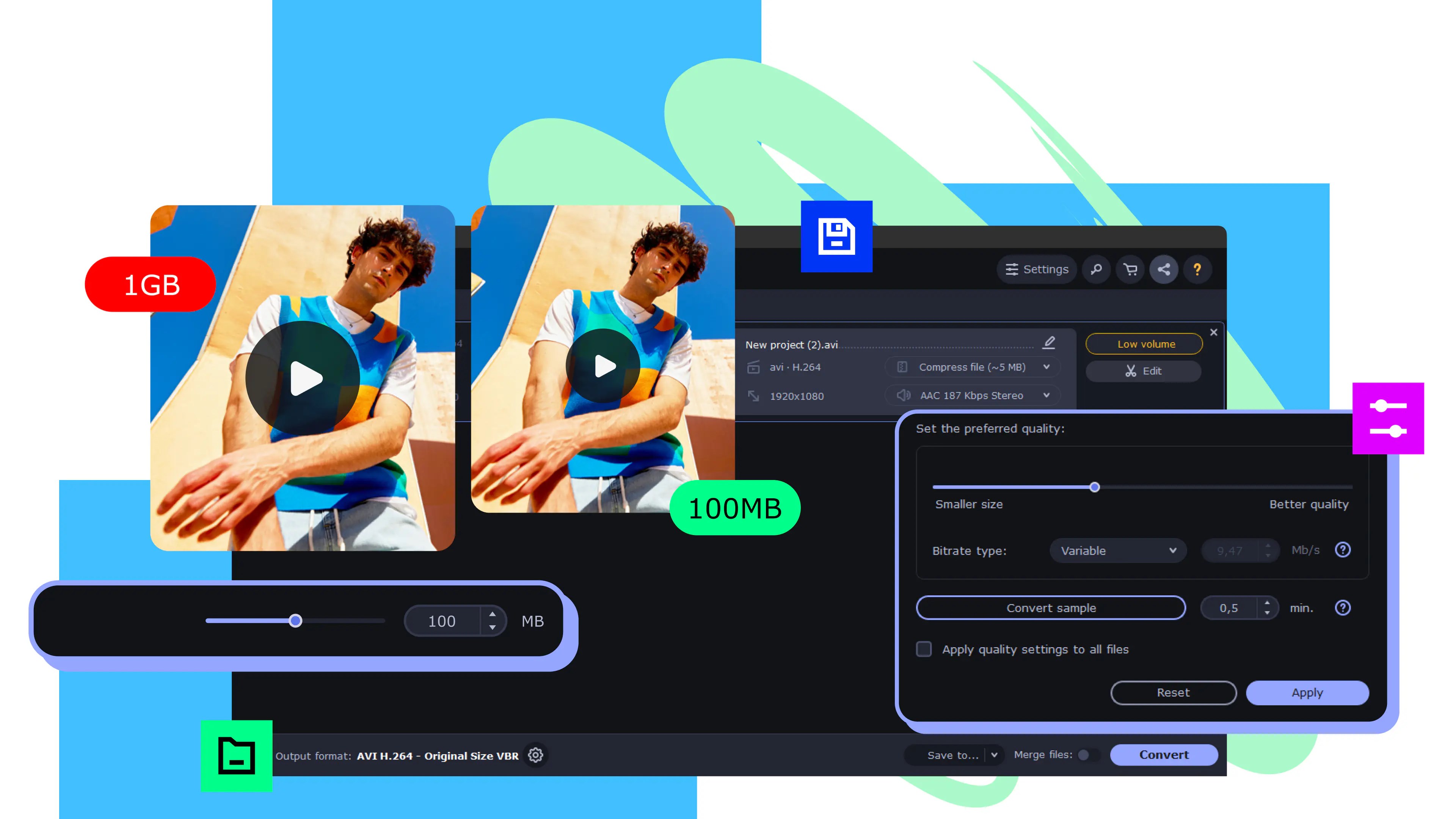 Videolar birçok farklı formatta gelir ancak en yaygın format MP4’tür. Ayrıca videolar farklı boyutlardadır ve videonuzu indirirken veya oynatırken sorun yaşarsanız bir video sıkıştırıcıya veya video dönüştürücüye ihtiyacınız olabilir. Video sıkıştırma programı, verilerdeki ayrıntıları kaldırarak video dosyası boyutunu küçültür, böylece videoların indirilmesi ve herhangi bir cihazda oynatılması daha kolay olur. İşte en iyi 5 video boyutu küçültme programı ⬇️
Videolar birçok farklı formatta gelir ancak en yaygın format MP4’tür. Ayrıca videolar farklı boyutlardadır ve videonuzu indirirken veya oynatırken sorun yaşarsanız bir video sıkıştırıcıya veya video dönüştürücüye ihtiyacınız olabilir. Video sıkıştırma programı, verilerdeki ayrıntıları kaldırarak video dosyası boyutunu küçültür, böylece videoların indirilmesi ve herhangi bir cihazda oynatılması daha kolay olur. İşte en iyi 5 video boyutu küçültme programı ⬇️ - VLC
- Freemake Video Converter
- Movavi Video Converter
- VideoProc Converter AI
- HandBrake
3️⃣ Videoyu sıkıştırın
 Video sıkıştırma, video boyutunu küçültmenin en kolay yoludur. Windows ve Mac’te bir videoyu sıkıştırmak için aşağıdaki adımları izleyin:
Video sıkıştırma, video boyutunu küçültmenin en kolay yoludur. Windows ve Mac’te bir videoyu sıkıştırmak için aşağıdaki adımları izleyin: Mac’te video sıkıştırma adımları
- Finder’da sıkıştırmak istediğiniz video dosyasını bulun.
- Dosyaya sağ tıklayın.
- Sıkıştır “dosya adı” seçeneğine tıklayın.
- Orijinal dosyayla aynı yerde zip dosyası oluşturulacaktır.
Windows’ta video sıkıştırma adımları
- Dosya Gezgini’nde video dosyasını bulun.
- Dosyaya sağ tıklayın.
- Gönder seçeneğinin üzerine gelin.
- Sıkıştırılmış klasörü seçin.
- Videoyla aynı dizinde zip dosyası oluşturulacaktır.
4️⃣ Video formatını dönüştürün
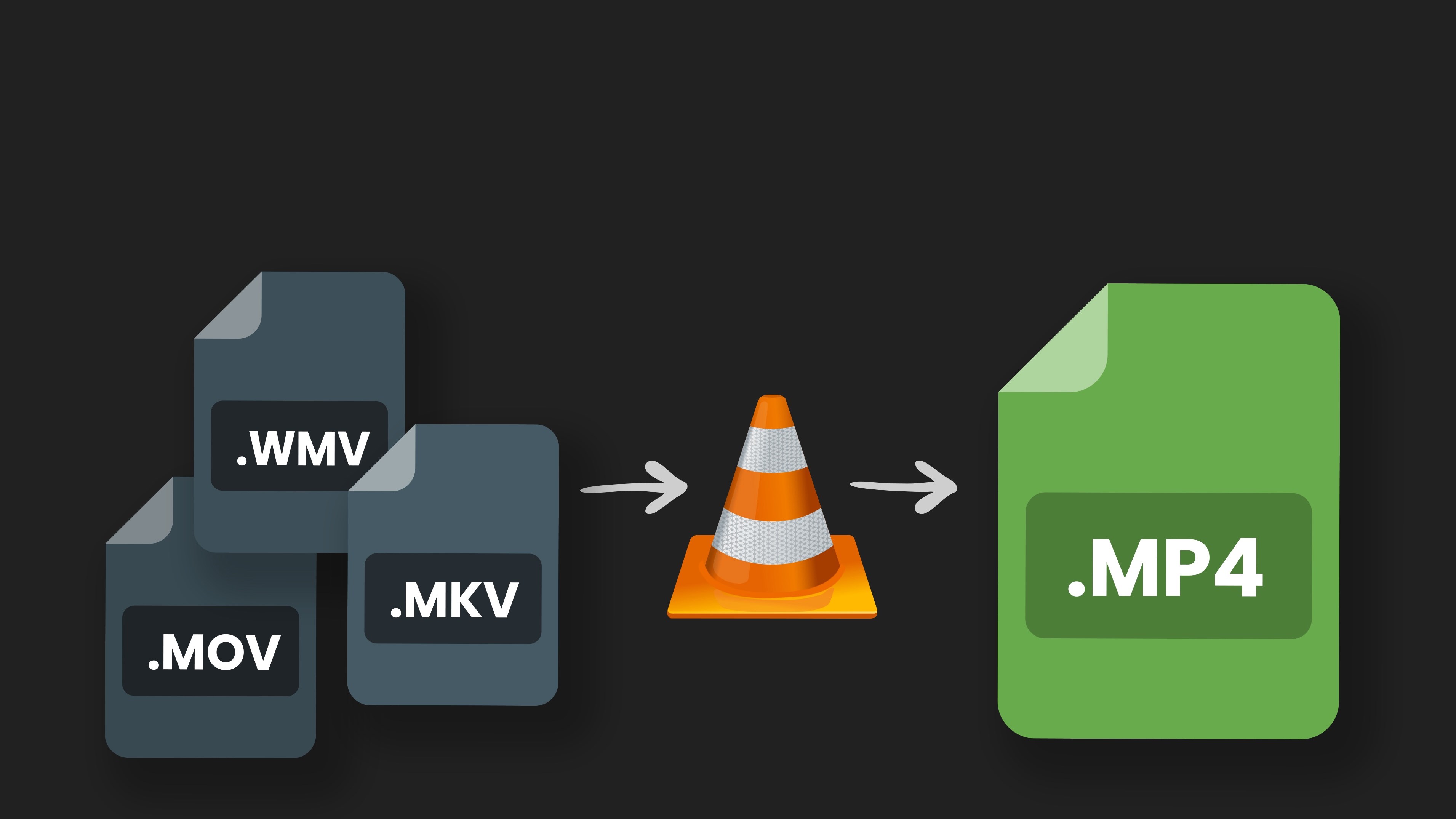 Videonun boyutunu düşürmenin bir başka yolu videoyu başka bir formata dönüştürmektir. En çok kullanılan format, yüksek sıkıştırma oranı, iyi video kalitesi ve uyumluluğu sağlayan MP4’tür. Video dönüştürmek için bir video düzenleme programı kullanabilirsiniz. Video formatını dönüştürme adımları ise şöyle:
Videonun boyutunu düşürmenin bir başka yolu videoyu başka bir formata dönüştürmektir. En çok kullanılan format, yüksek sıkıştırma oranı, iyi video kalitesi ve uyumluluğu sağlayan MP4’tür. Video dönüştürmek için bir video düzenleme programı kullanabilirsiniz. Video formatını dönüştürme adımları ise şöyle: - Bilgisayarınızda sıkıştırmak istediğiniz videoyu bulun.
- Video dosyasını video düzenleme programına aktarın.
- Yeni bir format ve codec bileşeni seçin.
- Videoyu dışa aktarın.
- Yeni sıkıştırılmış videoyu bilgisayarınıza kaydedin.
- Video boyutunun küçüldüğünü göreceksiniz.
5️⃣ Videoyu kırpın
 Videonuzun başında veya sonunda fazladan süre, ortalarında gereksiz bölümler olabilir. Bu gereksiz bölümleri kesmek videonun süresini kısalttığı gibi, video dosyasının boyutunu da küçültecektir. Bunu herhangi bir video düzenleme programıyla (iMovie, Adobe Premiere gibi) yapabilirsiniz. Video kırparak video boyutunu küçültmek için aşağıdaki adımları izleyin ⬇️
Videonuzun başında veya sonunda fazladan süre, ortalarında gereksiz bölümler olabilir. Bu gereksiz bölümleri kesmek videonun süresini kısalttığı gibi, video dosyasının boyutunu da küçültecektir. Bunu herhangi bir video düzenleme programıyla (iMovie, Adobe Premiere gibi) yapabilirsiniz. Video kırparak video boyutunu küçültmek için aşağıdaki adımları izleyin ⬇️ - Video dosyasını video düzenleme uygulamasına aktarın.
- Kesme veya kırpma aracını kullanarak videonun başını, sonunu veya gereksiz kısımları kısaltın.
- Dışa aktar, paylaş veya oluştur seçeneğine tıklayın.
6️⃣ Video çözünürlüğünü düşürün
 Videoyu YouTube’a yüklemeyi düşünüyorsanız ve orijinal dosyanın çözünürlüğü 1080p’den büyükse, çözünürlüğü 1920×1080 piksele düşürerek video boyutunu büyük ölçüde küçültebilirsiniz. Ancak sosyal medyaya veya mobil cihazlarda izlenecek bir platforma video yüklüyorsanız çözünürlüğü daha da düşürebilirsiniz. Çoğu mobil cihaz çok yüksek çözünürlüklü görüntüleri ve videoları gösterebiliyor olsa da, ekranlar hala oldukça küçük; dolayısıyla düşük çözünürlüklü videonun düşük kalitesi göze çok batmayacaktır. Peki, videonun çözünürlüğü düşürülerek video boyutu nasıl küçültülür?
Videoyu YouTube’a yüklemeyi düşünüyorsanız ve orijinal dosyanın çözünürlüğü 1080p’den büyükse, çözünürlüğü 1920×1080 piksele düşürerek video boyutunu büyük ölçüde küçültebilirsiniz. Ancak sosyal medyaya veya mobil cihazlarda izlenecek bir platforma video yüklüyorsanız çözünürlüğü daha da düşürebilirsiniz. Çoğu mobil cihaz çok yüksek çözünürlüklü görüntüleri ve videoları gösterebiliyor olsa da, ekranlar hala oldukça küçük; dolayısıyla düşük çözünürlüklü videonun düşük kalitesi göze çok batmayacaktır. Peki, videonun çözünürlüğü düşürülerek video boyutu nasıl küçültülür? - Videonun izleneceği platformu belirleyin.
- Video düzenleme yazılımını açın.
- Çözünürlük ayarlarını bulun.
- Çözünürlüğü 1080p’ye düşürün.
- Dışa aktarın ve kaydedin.
Büyük boyutlu videoların internet, e-posta, sosyal ağlar üzerinden aktarılması ve paylaşılması zor olur. Bu gibi durumlarda bazı kolay yollarla (online video boyutu küçültme siteleri gibi) veya profesyonel araçlarla video boyutunu küçültmeniz gerekir. Video boyutunu azaltmak için kullanılan en iyi siteler, programlar ve ücretsiz yöntemleri burada bulabilirsiniz.
Video Boyutu Küçültme & Sıkıştırma Oylama 5/5 (⭐⭐⭐⭐⭐) Toplam Oy: 25064



